Dovete assicurarvi che la vostra azienda rispetti le linee guida di conformità o volete fare un’analisi sull’utilizzo e l’accesso ai documenti?
Con DocuWare è facile! Grazie alle funzioni di auditing, potrete sempre vedere cosa succede nel vostro sistema DocuWare. L’attuale versione di DocuWare contiene un nuovo componente per la verifica e il monitoraggio delle informazioni e dei documenti. Ciò consente di avere la massima trasparenza su ciò che accade all’interno del sistema.
Seguire il tracking di un documento con Docuware
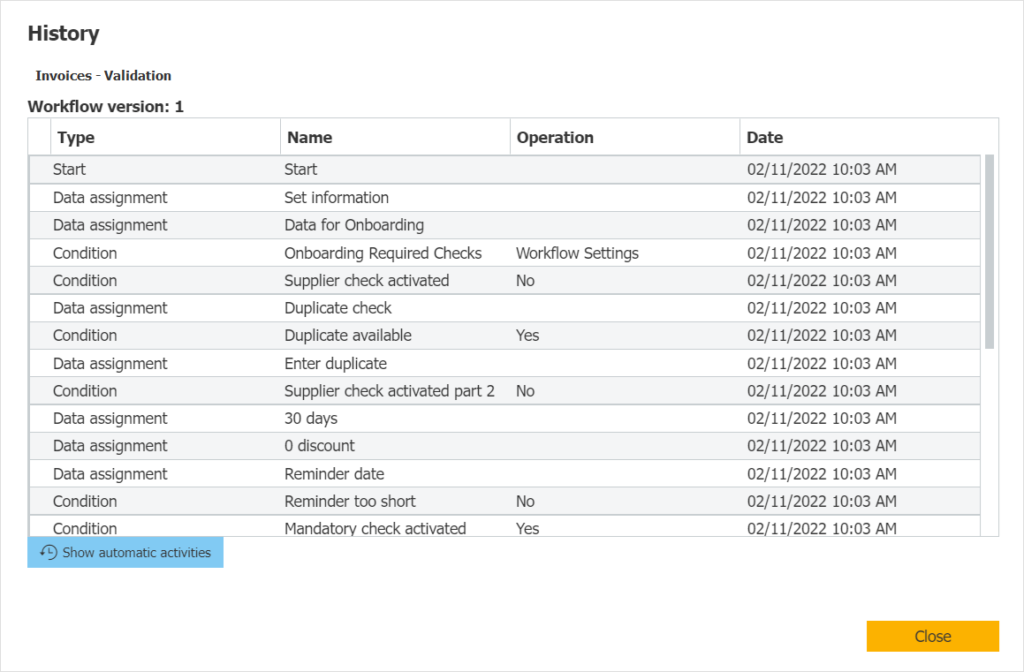
Dovete rilasciare una fattura, ma avete bisogno di sapere cosa è successo al documento prima che arrivasse a voi? Con Docuware è molto semplice: basta guardare la cronologia del flusso di lavoro dove è possibile trovare tutti i passaggi che un documento ha fatto fino a quel momento.
Infatti, quando si sta svolgendo un’attività, come l’approvazione delle fatture per il pagamento, è spesso utile vedere quali decisioni sono state prese in un flusso di lavoro precedente. Forse è stato assegnato un utente errato o nessun utente oppure non è stata inviata un’e-mail o non sono stati inseriti i dati corretti dell’indice. Per vedere tutto questo, basta dare un’occhiata alla cronologia del flusso di lavoro del documento, a portata di clic.
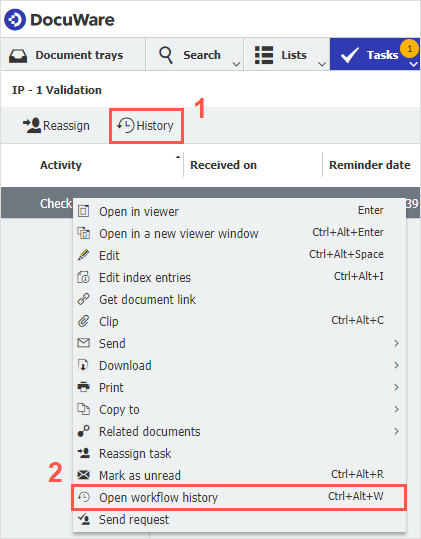
Per aprire la cronologia del flusso di lavoro di un documento – come una fattura – dall’elenco delle attività, sono disponibili due opzioni:
- È possibile selezionare l’attività, fare clic su Cronologia e, dopo aver fatto clic su Mostra attività automatiche, è possibile vedere quali fasi ha percorso il documento fino a quel momento
- È possibile fare clic con il pulsante destro del mouse sull’attività, si sceglie Apri cronologia flusso di lavoro dal menu contestuale e si visualizzano le attività automatiche come sopra.
Per aprire la cronologia del flusso di lavoro, fare clic sul pulsante o fare clic con il pulsante destro del mouse sull’attività e scegliere “Apri cronologia del flusso di lavoro” dal menu contestuale.
Visualizzazione della cronologia dei documenti dall’elenco dei risultati
È possibile visualizzare la cronologia del flusso di lavoro di un documento anche dall’elenco dei risultati. È sufficiente fare clic con il pulsante destro del mouse sulla voce dell’elenco relativa al documento e selezionare Cronologia. In questo modo è possibile visualizzare la cronologia del documento oltre a quella del flusso di lavoro. A differenza della cronologia del flusso di lavoro, la cronologia del documento si riferisce agli eventi che sono accaduti a un documento da quando è stato archiviato in uno schedario e sono registrati qui.
Con la cronologia del flusso di lavoro, tutti i passaggi relativi a un documento possono essere visualizzati anche in seguito. Anche se la configurazione di un flusso di lavoro è stata eliminata, la cronologia di ogni documento elaborato rimane disponibile tramite DocuWare Client.
Docuware: documenti 100% trasparenti e in sicurezza
Che sia a livello di documento, di archivio, di organizzazione o di sistema, con l’autorizzazione appropriata, è possibile vedere, ad esempio, chi ha modificato quali impostazioni o quando ha archiviato determinati documenti oppure chi ha cancellato un documento e quando.
Tutti i rapporti di audit possono essere scaricati in formato CSV universale e utilizzati per le valutazioni in molti programmi.
Ecco alcuni esempi pratici:
- Audit a livello di documento
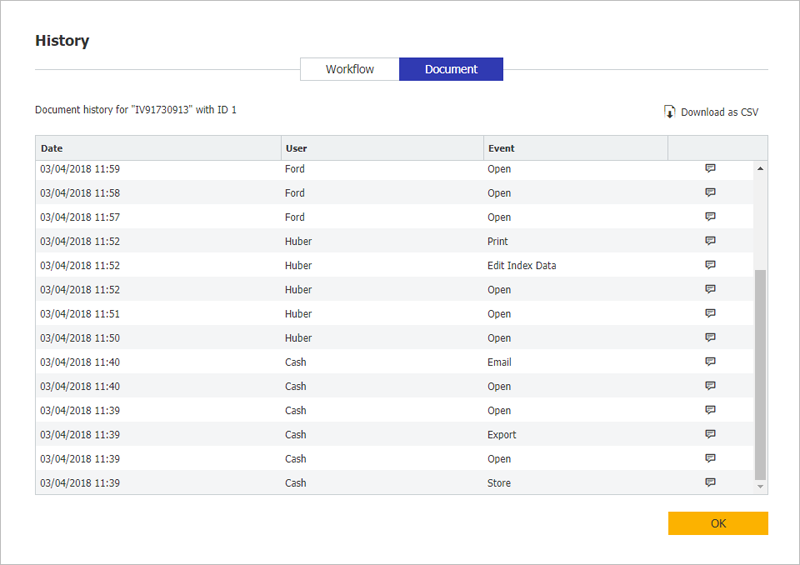
Ad esempio, le seguenti attività vengono tracciate insieme alla data, all’ora e all’utente: archiviazione, modifica dell’indice con valore vecchio e nuovo, visualizzazione, stampa, annotazione, ecc.
L’apertura dei rapporti di audit del documento in Web Client avviene tramite il menu contestuale del documento, ad esempio nell’elenco dei risultati. La voce di menu si chiama Cronologia. A tal fine, è necessario disporre del nuovo diritto di schedario “Mostra la cronologia dei documenti” per lo schedario corrispondente. Questo diritto non è incluso in nessuno dei profili predefiniti.
- Audit a livello di schedario, organizzazione e sistema
A questi livelli, tutti gli eventi sono tracciati con data, ora e utente. Ecco alcuni scenari possibili:
- Archivio: nuovi campi indice, modifiche alle finestre di dialogo di ricerca e archiviazione e agli elenchi dei risultati, nuovi profili di schedario, ecc. Inoltre, tutti gli eventi relativi ai documenti all’interno dello schedario.
- Organizzazione: nuove configurazioni e modifiche alle configurazioni esistenti, login e logout degli utenti (disattivati per impostazione predefinita).
- Sistema: modifiche alle impostazioni del server, modifiche alle pianificazioni dei processi automatici come il trasferimento, i criteri di cancellazione e la sincronizzazione.
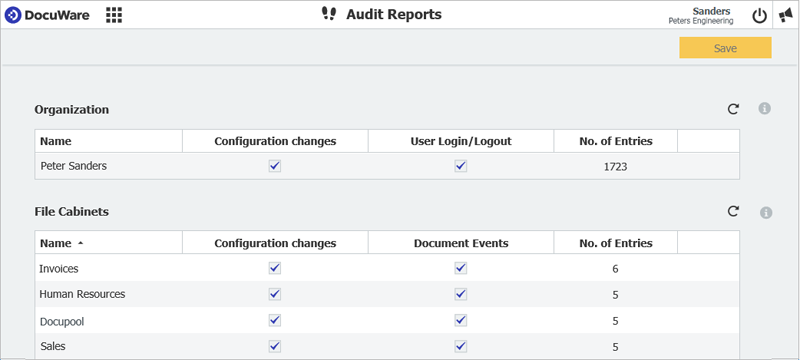

Project Manager di Real Document solution
È il responsabile dell’area tecnica e coordina il lavoro di implementazione di DocuWare e dei servizi professionali. Da +10 anni nel mondo della gestione documentale ed esperto di DocuWare, offre formazione ad altri partner DocuWare italiani ed europei. Inoltre, coordina il centro servizi, business unit focalizzata alla digitalizzazione e dematerializzazione di archivi cartacei storici.
Anche lui usa DocuWare: per monitorare lo stato d’avanzamento dei progetti, per gestire i ticket e per comunicare tra i reparti.
Per qualsiasi informazione puoi scrivermi a: info@realdocumentsolution.it oppure chiamare il numero: +39 039.228.17.23






